HƯỚNG DẪN CÀI ĐẶT SOLIDWORKS 2014 | DẠY SOLIDWORKS
Yêu cầu hệ thống có thể xem tại: SolidWorks System Requirements | Windows and Mac | SolidWorks Một số điểm lưu ý: + SolidWorks 2014 chạy ổn định nhất trên Windown 7 64bit SP1 + SolidWorks 2014 không còn chạy trên Windown XP nữa + Phiên bản Windown 7 có thể cài là bản SP1 + SolidWorks 2014 chỉ chạy trên Windown 8 64bit
Các phiên bản sau kể từ 2015 sẽ không còn hổ trợ Windown 7 32bit nữa Nhìn chung, các bước cài đặt không có gì khác so với các phiên bản trước. Mình xin hướng dẫn sơ lược như sau. Mặc định khi tải về sẽ có các tập tin trong thư mục như sau: 
Phiên bản mình cài là 64 bit. File có đuôi mở rộng *.ISO chúng ta có thể dùng các chương trình đọc như UtraISO,DAEMON Tools Lite,..vv…(các bạn chưa biết có thể tham khảo thêm trên mạng); hoặc đơn giản thì các bạn dùngWinRar giải nén. Ở đây mình dùng DAEMON Tools Lite. Bước 1: Ngắt mạng và Chạy file friend.com.vn trong thư mục cài đặt để vào trình cài đặt SolidWorks Installation Manager
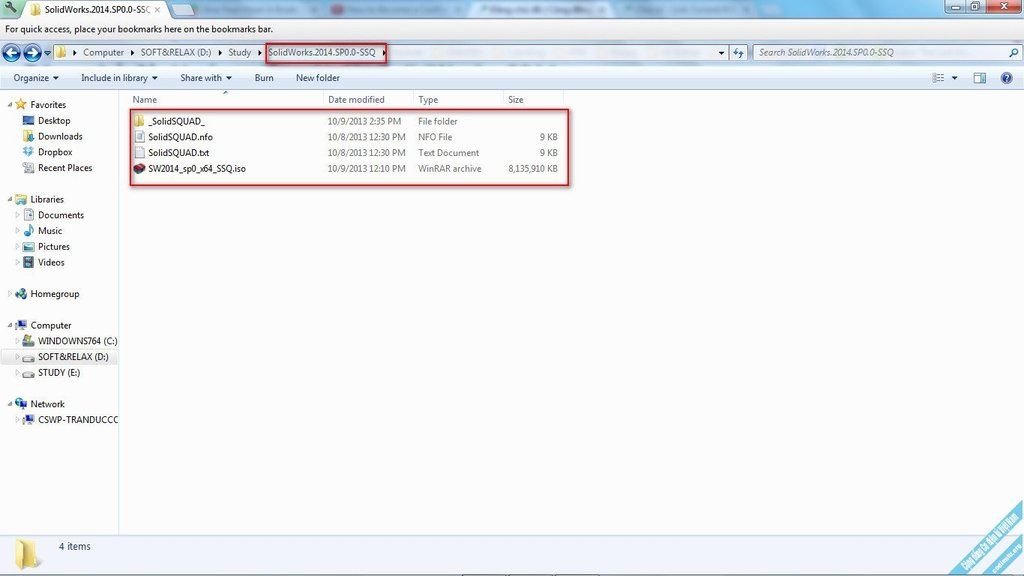
Bước 2: Chọn Individual(On this computer) và nhấn Next

Bước 3: Tìm đến file readme!.txt trong thư mục _SolidSQUAD_ và điền vào các Serial theo hình(Rất đơn giản->chỉ cần copy serial trong file readme!.txt & past vào mục tương ứng trên trình cài đặt như bên dưới mà thôi). Điền xong ta nhấn Next
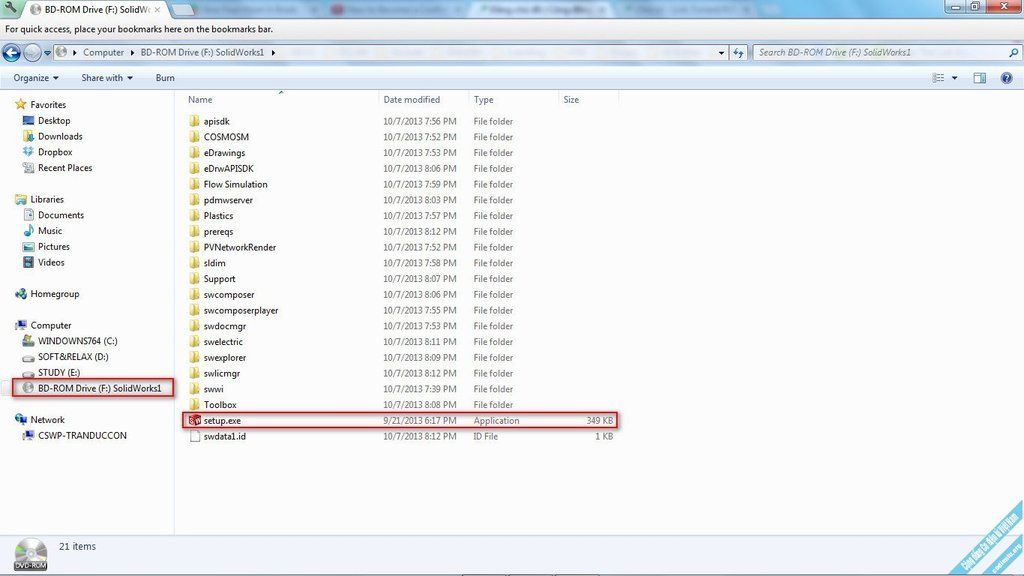
Trình cài đặt kết nối với Server SolidWorks

Chọn Cancel nếu xuất hiện thông báo sau
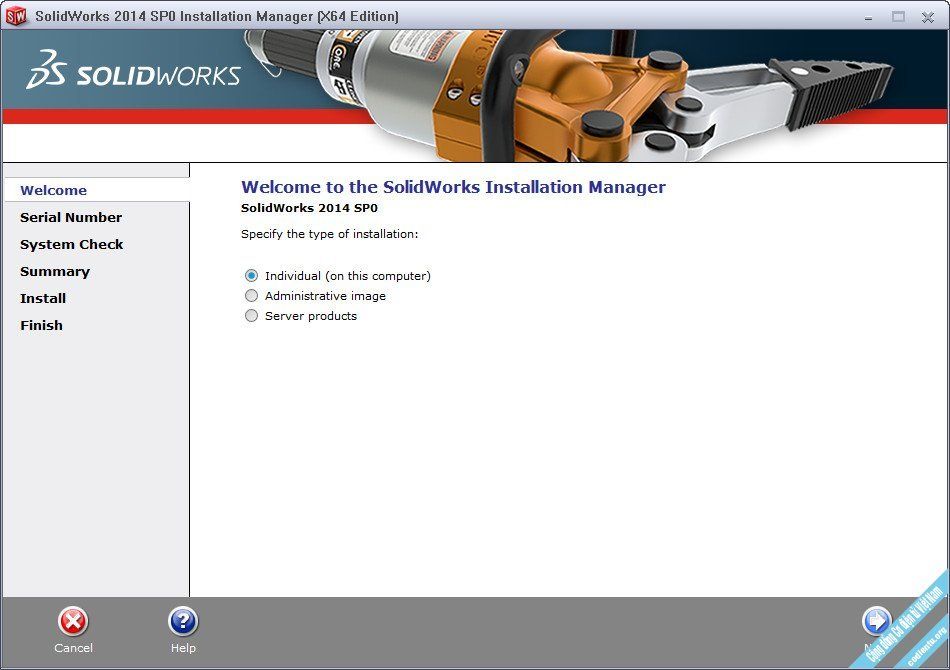
Chọn gói cài và cấu hình các đường dẫn đến thư mục cài bằng cách nhấn vào dòng CHANGE, xong bước này ta lại nhấn Back to Summary và nhấn Install để tiến hành quá trình cài đặt.

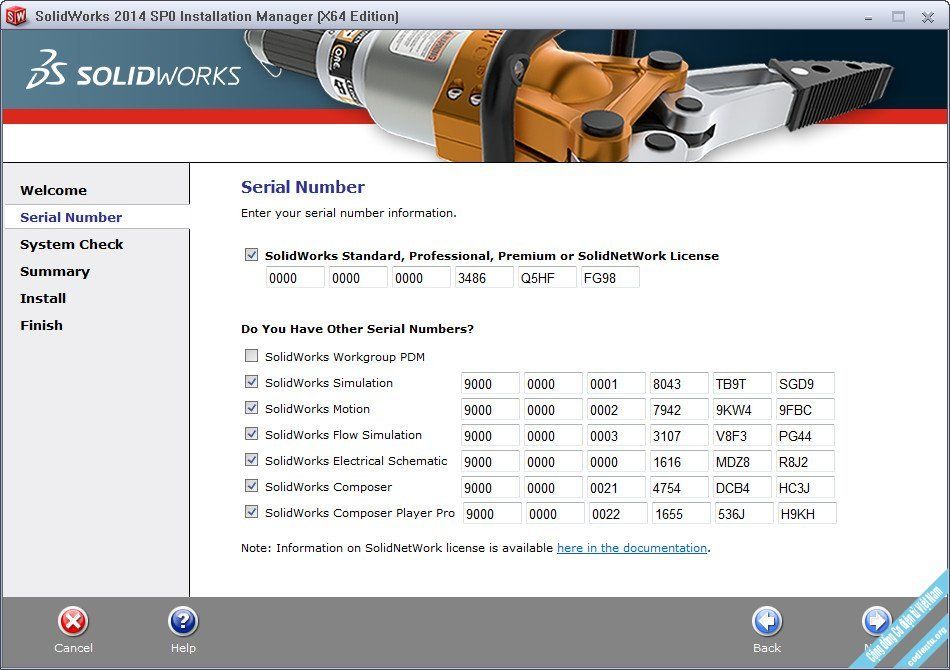

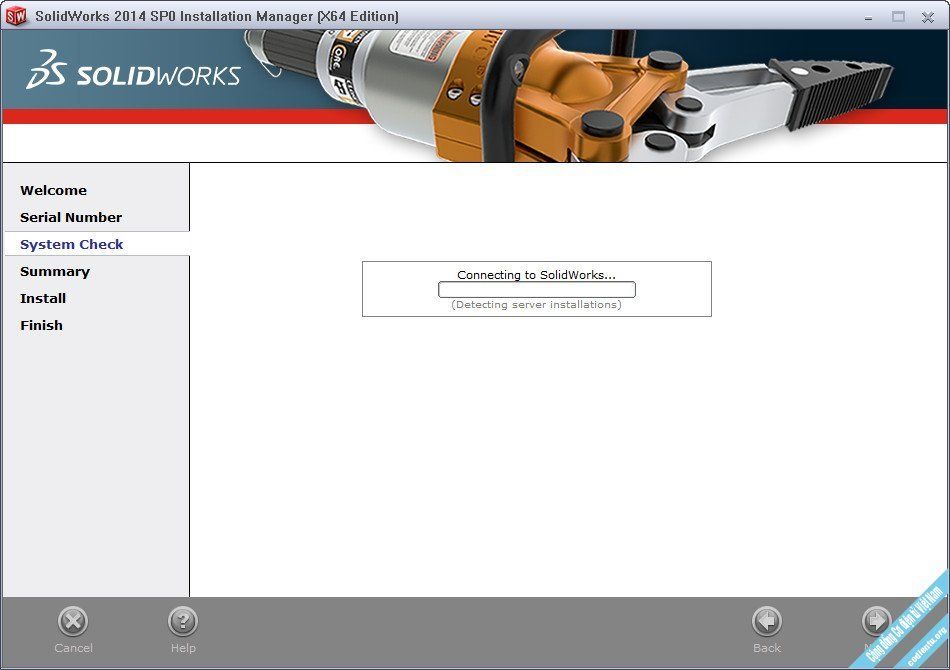
Bước 4: Trình cài đặt hỏi có reactivate hay transfer licence hay không? thì ta chọn Yes/No như sau: – Chọn No nếu xuất hiện:

Chọn OK nếu xuất hiện thông báo sau. Nói chung là trình cài đặt hỏi để đảm bảo chúng ta sẽ đăng ký sau khi cài đặt.
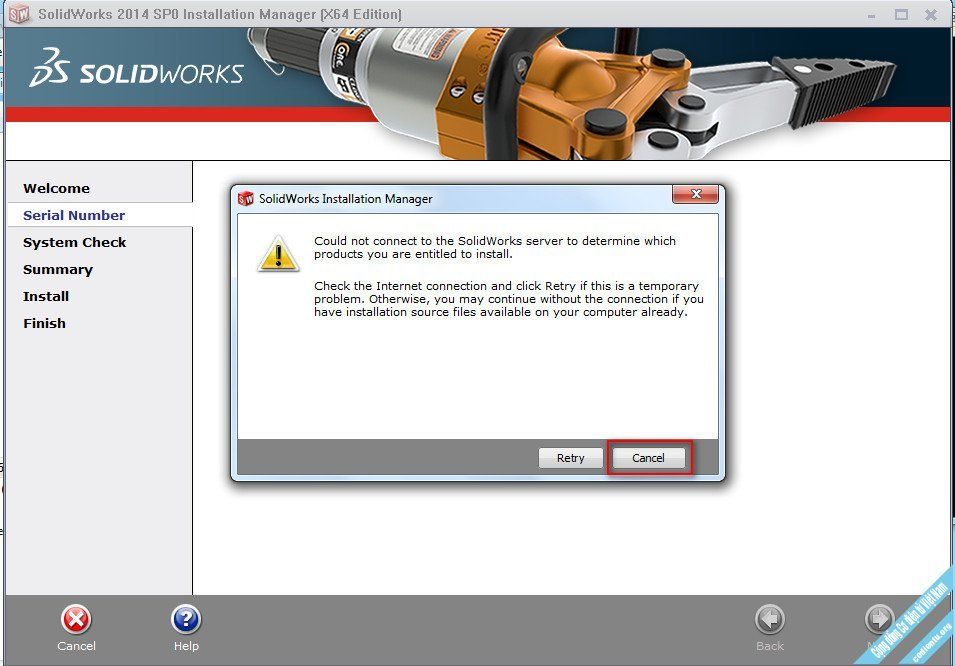 Ngồi chờ…đến khi cài xong
Ngồi chờ…đến khi cài xong

Bước 5: Kết thúc tiến hành cài đặt và tiến hành “tiêm thuốc” để có bản Premium.
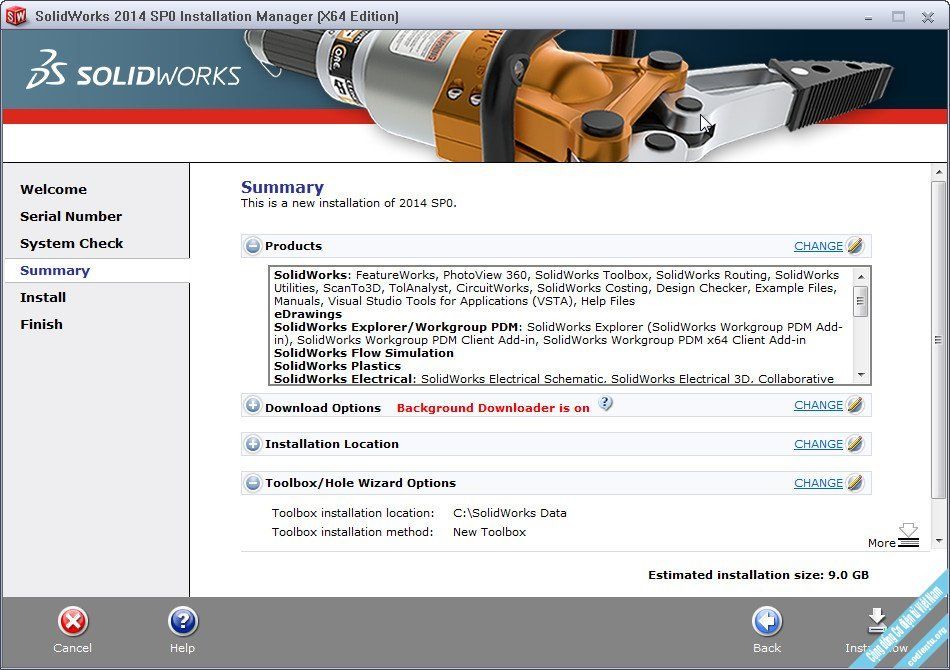
Chạy file friend.com.vn trong thư mục _SolidSQUAD_ và làm theo 3 bước sau.

Chờ một khoảng đến khi xuất hiện hộp thoại Enjoin thì quá trình tiêm thuốc đã xong. Bây giờ bạn tha hồ khám phá SW2014 nhé.
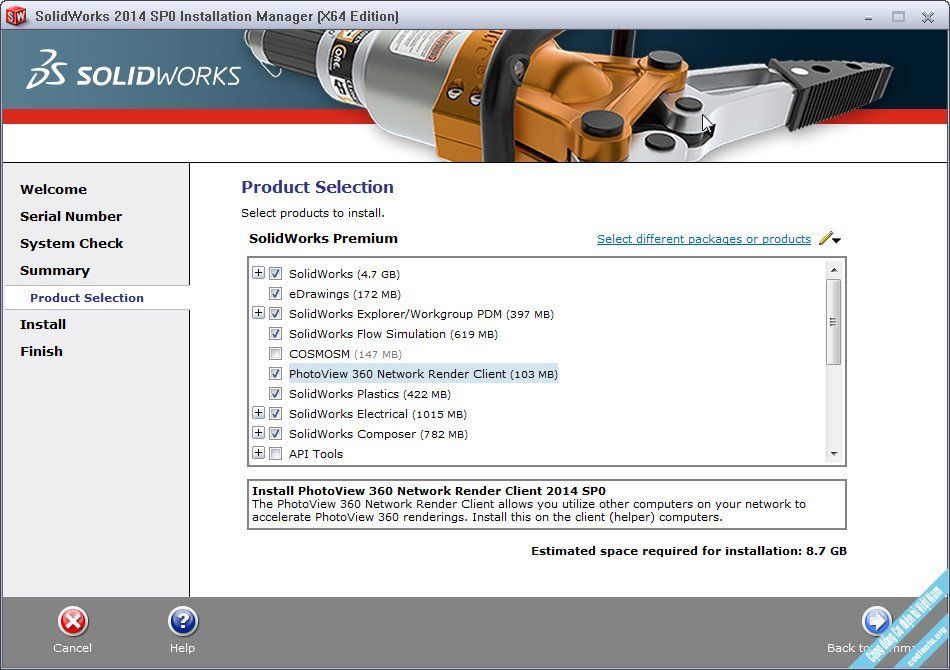
Chọn Accept

Chọn Tip: chọn một trong 3 cái đều được, chọn xong ta chọn OK
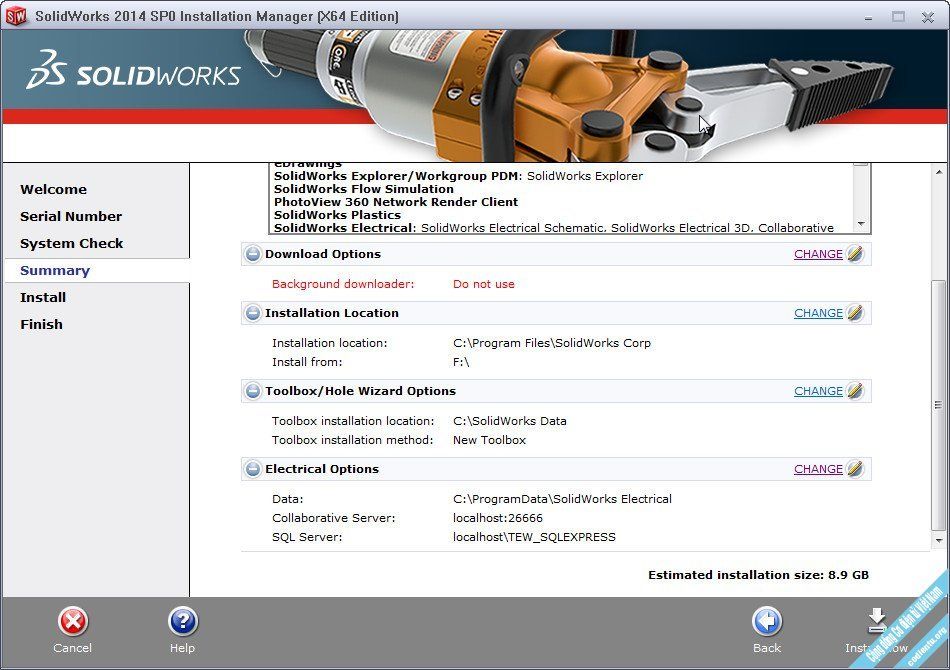
Màn hình khởi động của SolidWorks

Khi bạn chọn tạo một file mới sẽ xuất hiện bảng chon hệ đơn vị và tiêu chuẩn như sau, ở đây mình chọn hệ mét và tiêu chuẩn ISO. Chọn xong ta nhấn OK.
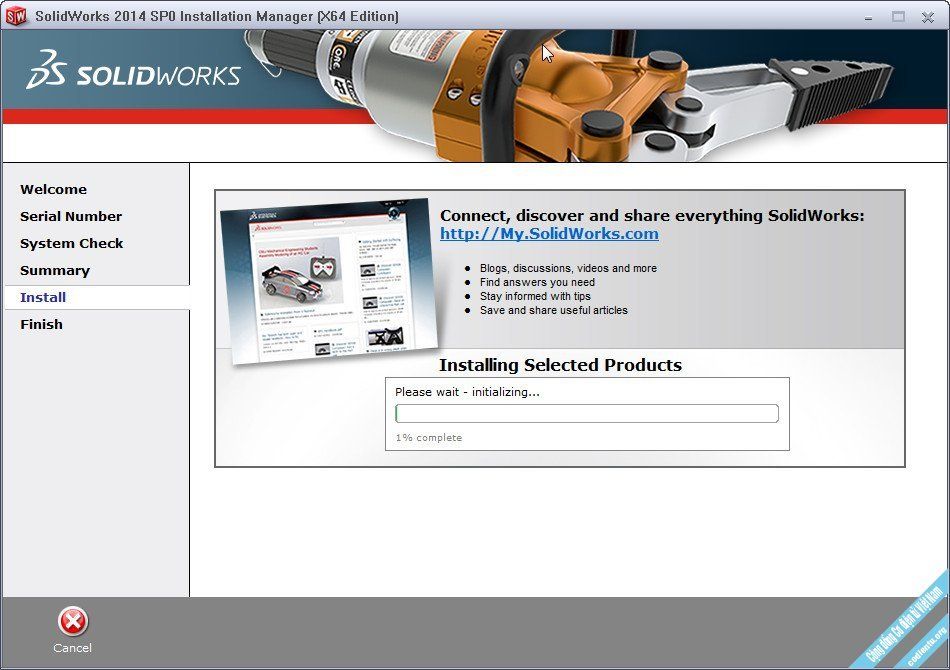
File THUOC: DOWNLOAD
P/s: Nếu bạn thấy bài viết có ích hãy nhấn Like và Share cho bạn bè nhé, cảm ơn bạn đã xem qua!
Originally posted 2021-10-04 11:23:08.
- Share CrocoBlock key trọn đời Download Crocoblock Free
- Cung cấp tài khoản nghe nhạc đỉnh cao Tidal Hifi – chất lượng âm thanh Master cho anh em mê nhạc.
- Share Tài Khoản 123doc 2022 ❤️️ Tặng Tài Khoản Vip Free
- Download tài liệu luyện thi IELTS miễn phí chuẩn quốc tế 2020
- Số dư tối thiểu trong thẻ ATM Vietcombank là bao nhiêu?
- Thẻ Đông Á Bank rút được tiền ở cây ATM ngân hàng nào?
- Cách khắc phục lỗi IDM không bắt link Youtube
Bài viết cùng chủ đề:
-
Các công cụ quét virus online trực tuyến miễn phí – QuanTriMang.com
-
Antivirus cho Windows Server, 4 phần mềm tốt nhất và bắt buộc phải có trong năm 2019 – Danh Võ
-
Việc làm thêm tại nhà: 8 website làm online uy tín không cần vốn
-
Máy khoan vặn vít dùng pin Bosch GSR 1000 10.8V – Giới thiệu
-
Top 5 sạc dự phòng tốt nhất – chất lượng giá rẻ năm 2018 – Tin tức máy chiếu
-
Vsmart Joy 4 (6GB/64GB) | Giảm ngay 700.000đ
-
Hill Climb Racing 2 Mod Apk 1.46.2 (Unlimited money) Download
-
Cách khắc phục không vào được máy khác trong mạng lan win 7 win 10
-
Samsung Galaxy S6 Edge Plus Chính hãng | Thegioididong.com
-
Tải game Nhất Nhì Ba game đánh bài Online giải trí trực tuyến – 8CHIASE.COM
-
Chọn màu xe hợp mệnh tuổi | OSUNO – KHÓA CHỐNG TRỘM OSUNO
-
Trung tâm tiếng Anh Ocean có tốt không? Có nên học không?
-
Cách kiểm tra thời gian sử dụng Windows – QuanTriMang.com
-
Top 5 ứng dụng tải phim Hot nên cài đặt cho điện thoại iPhone
-
[REMUX] Tổng hợp link tải phim Doremon 2006 – 2019 (lồng tiếng)
-
Làm Hồng Vùng Kín hiệu quả với dầu dừa | Eri International











